如何有效去除西瓜视频的水印,并避免潜在问题?
西瓜视频水印的去除方法有多种,但需要注意的是,未经版权所有者许可擅自去除水印可能会侵犯版权,以下是一些常见的去水印方法:
使用视频编辑软件
1、adobe premiere pro:
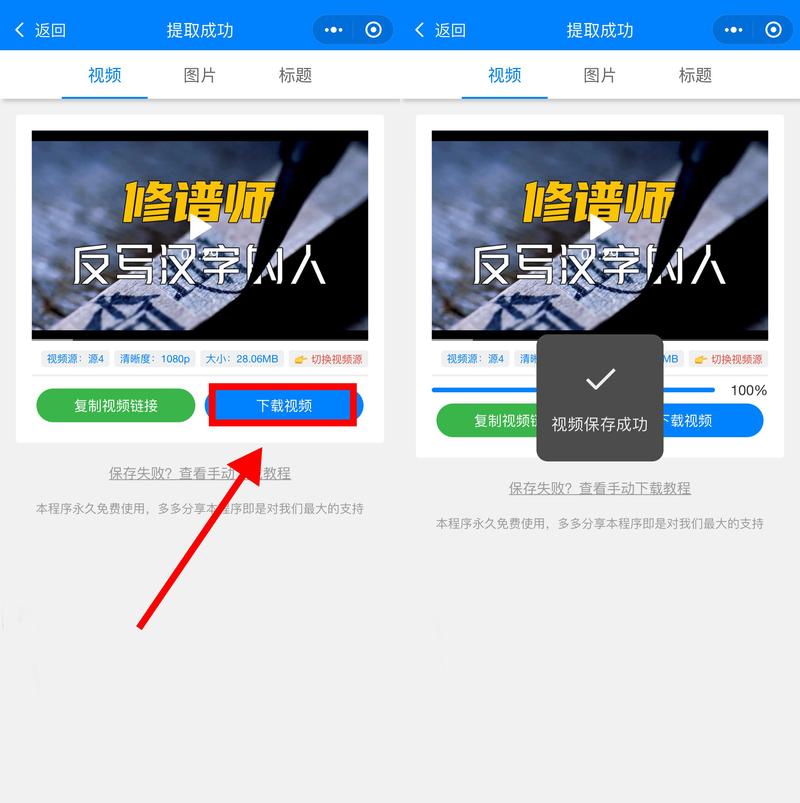
(1)导入视频到时间线。
(2)使用“效果控制”面板中的“不透明度”选项来调整水印区域的透明度。
(3)可以使用遮盖层或克隆工具来覆盖或修复水印区域。
2、final cut pro:
(1)将视频拖入时间线。
(2)使用“遮罩”工具来遮盖水印。

(3)使用“修复”工具来尝试修复水印区域。
3、davinci resolve:
(1)导入视频到媒体池。
(2)在时间线上选择视频剪辑。
(3)使用“颜色”面板中的“克隆”或“修补”工具来去除水印。
4、注意事项:使用专业软件可能需要一定的学习曲线,且软件通常需要购买或订阅。
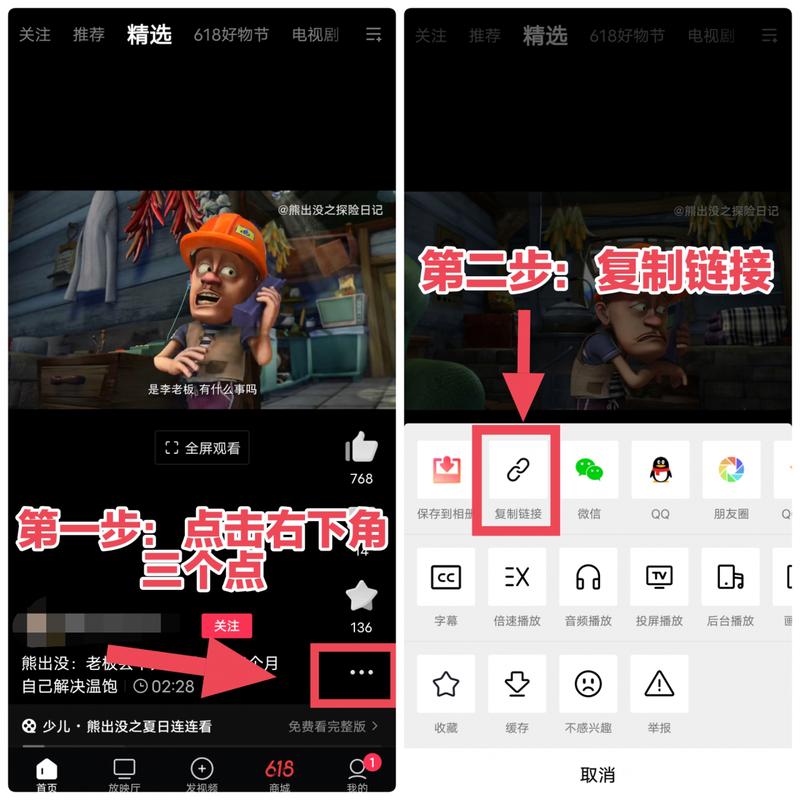
在线去水印服务
1、操作步骤:
(1)搜索在线去水印服务,如inpaint等。
(2)上传需要去除水印的视频文件。
(3)使用工具标记水印区域。
(4)等待处理完成后下载无水印的视频。
2、注意事项:
(1)在线服务可能涉及隐私和安全问题,上传的视频可能被第三方存储或查看。
(2)免费服务可能有功能限制或水印大小限制。
移动应用
1、应用示例:
(1)remove logo from video:在google play或app store搜索并安装该应用。
(2)打开应用,导入视频。
(3)使用应用内的工具选择并去除水印。
(4)保存或导出无水印的视频。
2、注意事项:
(1)移动应用的功能可能不如桌面软件强大。
(2)部分应用可能需要内购才能解锁全部功能。
使用图像编辑软件
1、photoshop:
(1)将视频帧导出为图像序列。
(2)在photoshop中打开图像序列。
(3)使用“克隆图章工具”或“修补工具”去除每一帧上的水印。
(4)将处理后的图像序列重新导入视频编辑软件制作成视频。
2、注意事项:这种方法非常耗时,尤其是对于长视频来说。
使用命令行工具
1、ffmpeg:
(1)安装ffmpeg。
(2)使用命令行参数来裁剪或遮盖水印区域。
(3)ffmpeg -i input.mp4 -vf "delogo=x=10:y=10:w=100:h=50" output.mp4,这里的参数需要根据实际水印的位置和大小进行调整。
2、注意事项:
(1)需要一定的技术知识来正确使用命令行工具。
(2)ffmpeg的命令可能需要根据不同的视频编码进行调整。
相关问题与解答
1、问题一:去除西瓜视频水印后的视频可以用于商业用途吗?
解答:不可以,除非您拥有视频内容的版权或者获得了版权所有者的明确许可,去除水印并不改变视频的版权归属,未经许可的商业使用可能构成侵权。
2、问题二:如果我不想侵犯版权,但又想要一个没有水印的视频版本,我该怎么办?
解答:联系视频的原作者或版权所有者,请求他们提供一个没有水印的版本,如果是为了非商业性教育或个人使用,有时候原作者可能会同意提供无水印版本。
去除西瓜视频水印的方法多种多样,但无论采用哪种方法,都应确保遵守相关法律法规,尊重原创者的劳动成果,避免侵权行为的发生,在实际操作过程中,要注意选择合适的工具和方法,确保去除水印的效果达到预期。
小伙伴们,上文介绍西瓜视频水印怎样去除?需注意什么?的内容,你了解清楚吗?希望对你有所帮助,任何问题可以给我留言,让我们下期再见吧。










